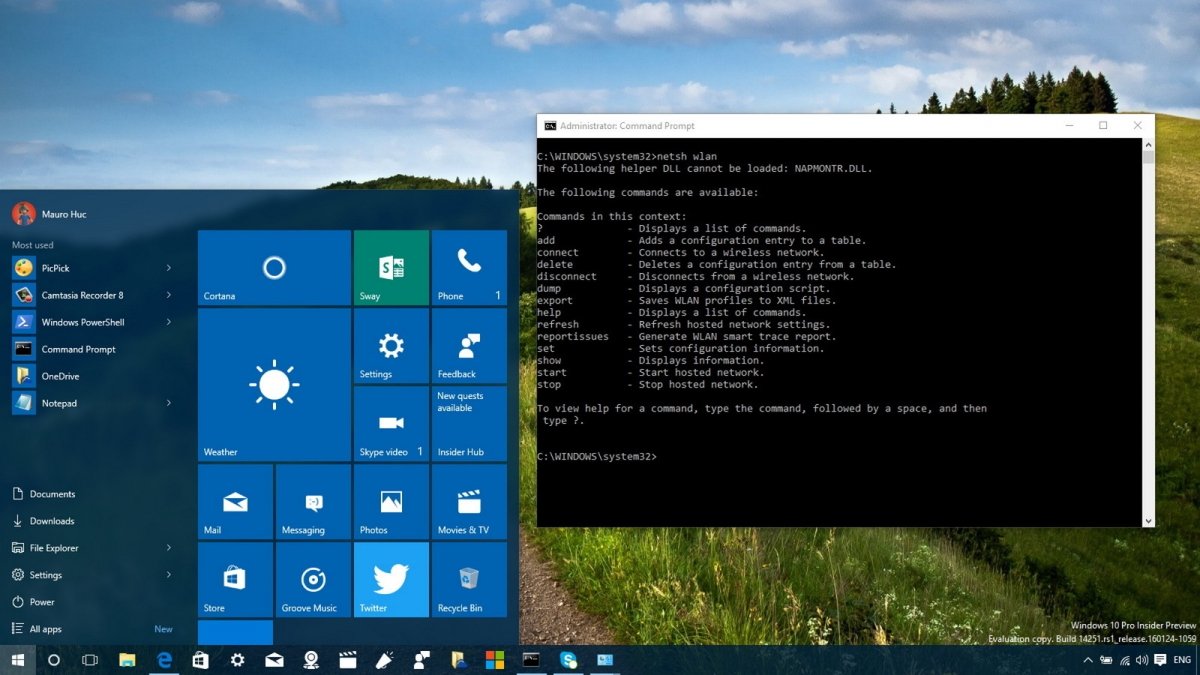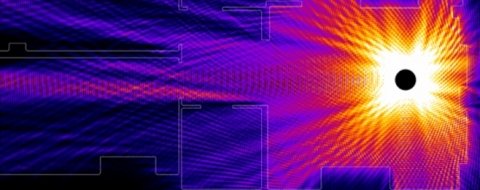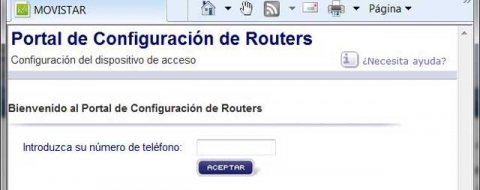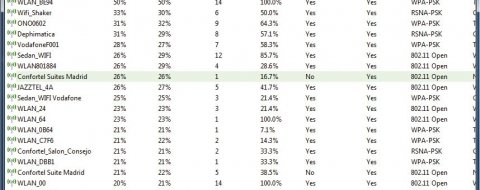Si hablamos de WiFi, conectar a redes inalámbricas y demás, a todos nos viene a la cabeza la herramienta típica de Windows que nos muestra redes cercanas de forma gráfica.
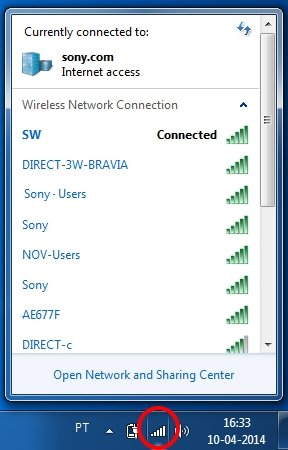 wifi
wifi
Todo muy bonito, muy bien clasificado e incluso con dibujitos mostrando la intensidad de la señal de cada una de las redes.
Pero...¿Y si te digo que puedes conseguir la misma información(y más!) por línea de comandos?
Sí, sí, blanco sobre negro, texto plano y todo super detallado.
Pues sí, amig@.
Tan fácil como ejecutar este comando:
netsh wlan show networks mode=bssid
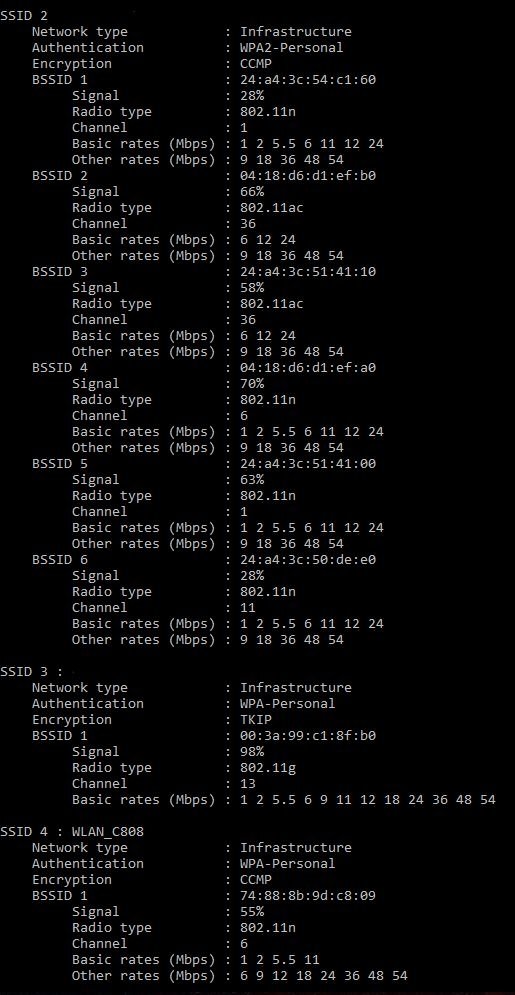 redes
redes
Y ahí lo tienes, todas las redes cercanas disponibles, con la siguiente información:
- Tipo de Red (en general será siempre Infrastructure)
- La autenticación que usa la red
- Algoritmo de encriptación
- MAC Address del punto de acceso que genera la red
- Potencia de la señal
- Tipo de radio
- Canal por el que transmite
- Ratios de transmisión
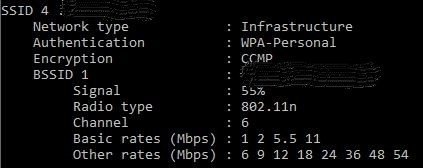 wlan
wlan
Toda esta información con un solo comando!
Y por ejemplo, tras ver estas redes que tienes disponibles, ¿qué más puedes hacer?
Pues por ejemplo, ver qué perfiles tienes creados en tu equipo, con el comando
Netsh wlan show profiles
¿Quieres borrar un perfil de red que ya no usas?
Pues teclea netsh wlan delete profile name="red_wifi" puedes hacerlo.
Pero...¿Y si te digo que además tienes una forma de, también con un comando, obtener toda la información sobre tu adaptador de red?
Qué driver usa, de qué fabricante es, versión del driver, redes y encriptación soportadas...
Todo gracias al comando:
netsh wlan show drivers
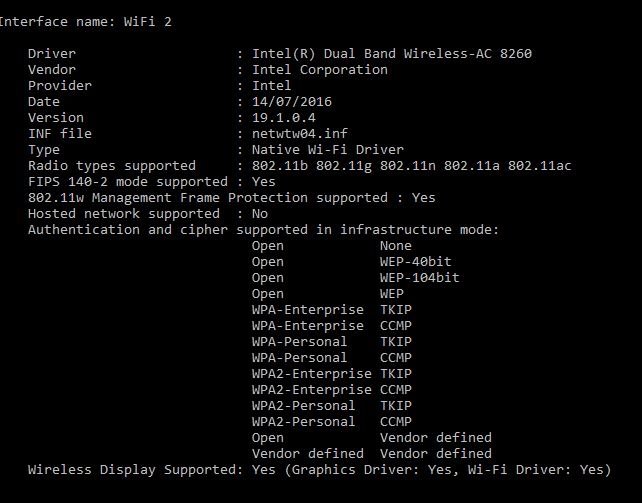 drivers
drivers
Como ves, puedes saber incluso qué ficheros son los que está usando tu adaptador para funcionar.
Estos son unos cuantos comandos básicos que puedes usar para obtener información de redes WiFi.
¿Te parecen interesantes?
Seguro que se te ocurre alguna situación para usarlos.